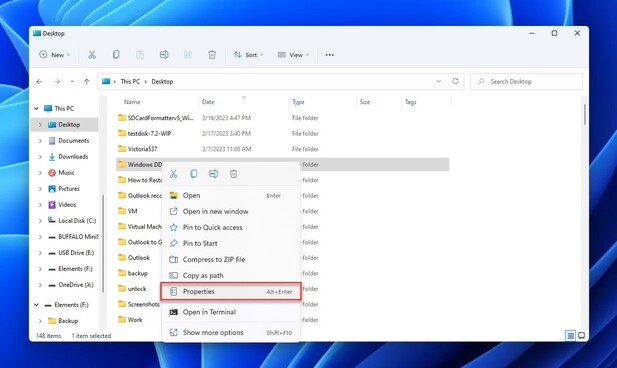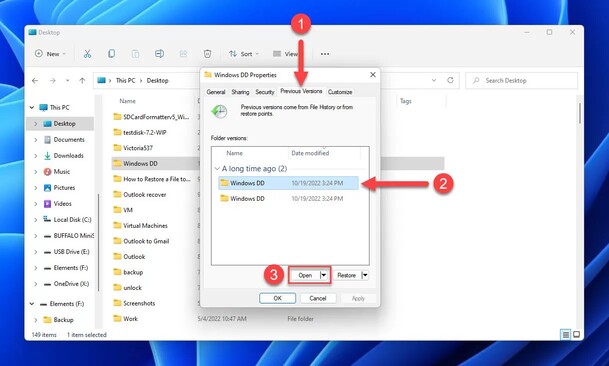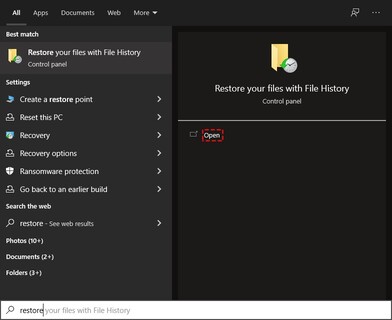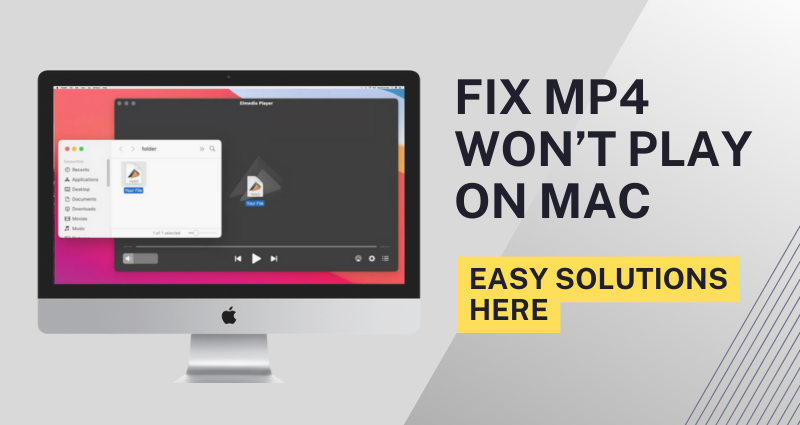So kannst du gelöschte MP4-Dateien wiederherstellen – 3 einfache Methoden
Haben Sie wichtige Videos verloren und möchten gelöschte MP4 Dateien wiederherstellen? In diesem umfassenden Artikel zeigen wir Ihnen bewährte Methoden und professionelle Tools, mit denen Sie gelöschte oder beschädigte MP4-Dateien erfolgreich wiederherstellen können. Egal, ob Sie versehentlich eine MP4-Datei gelöscht haben oder Ihre Videos durch Systemfehler beschädigt wurden – unsere Schritt-für-Schritt-Anleitungen helfen Ihnen dabei, den MP4 Wiederherstellungsprozess effektiv durchzuführen und Ihre wertvollen Videodateien mühelos zurückzugewinnen.
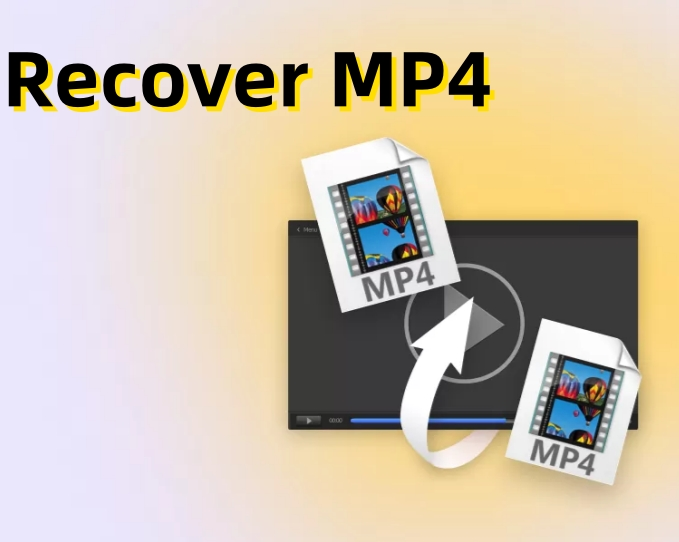
Teil 1: Was ist das MP4-Dateiformat
Bevor wir uns den Wiederherstellungsmethoden zuwenden, ist es wichtig zu verstehen, was das MP4-Dateiformat ausmacht. MP4, kurz für MPEG-4, ist ein weit verbreitetes Multimedia-Containerformat, das Video-, Audio-, Untertitel- und andere Daten speichern kann. Es ist mit zahlreichen Geräten und Plattformen kompatibel und daher eine beliebte Wahl für die Wiedergabe und Verbreitung von Videos.
Teil 2: Können Sie MP4-Dateien wiederherstellen?
Die gute Nachricht lautet: Ja, in vielen Fällen ist es möglich, gelöschte oder korrupt gewordene MP4-Dateien wiederherzustellen. Der Erfolg hängt jedoch von verschiedenen Faktoren ab, etwa dem Ausmaß der Beschädigung, vorhandenen Backups und der gewählten Wiederherstellungsmethode.
Teil 3: So stellen Sie defekte oder gelöschte MP4-Dateien wieder her
Wenn Sie feststellen, dass Ihre MP4-Dateien gelöscht oder beschädigt sind, keine Panik: Es gibt mehrere Ansätze, mit denen Sie versuchen können, Ihre Dateien zurückzuholen. Im Folgenden stellen wir Ihnen drei gängige Methoden vor:
1. MP4 ohne Backup wiederherstellen
Wenn es darum geht, gelöschte oder defekte MP4-Dateien wiederherzustellen, empfehlen wir 4DDiG Data Recovery. Diese Software ist darauf spezialisiert, Ihre wertvollen Videos zurückzuholen und bietet dabei eine hohe Erfolgsquote sowie eine benutzerfreundliche Oberfläche.
Wichtige Funktionen von 4DDiG Data Recovery:
-
Gelöschte/defekte MP4-Dateien von Festplatten, SD-Karten, USB-Sticks, SSDs und anderen Windows-Speichermedien wiederherstellen.
-
Vorschau der wiederherstellbaren MP4-Dateien, bevor Sie sie zurückspielen.
-
Möglichkeit, einzelne MP4-Dateien gezielt wiederherzustellen oder eine Komplettwiederherstellung durchzuführen.
-
Kompatibel mit Windows- und Mac-Betriebssystemen.
Sicherer Download
Sicherer Download
Schritte zur Wiederherstellung defekter/gelöschter MP4-Dateien mit 4DDiG Data Recovery:
-
Starten Sie 4DDiG Data Recovery auf Ihrem Computer, wählen Sie „Erweiterte Video-Wiederherstellung“ und klicken Sie auf „Starten“.

-
Wählen Sie das MP4-Format aus und klicken Sie auf „Bestätigen“.

-
Sehen Sie sich eine Vorschau der wiederherstellbaren MP4-Videos an, wählen Sie das gewünschte Video aus und klicken Sie auf „Wiederherstellen“.

Sicherer Download
Sicherer Download
2. MP4 aus vorherigen Versionen wiederherstellen
Mit der Funktion „Vorherige Versionen“ können Sie gelöschte mp4 Dateien wiederherstellen oder Ordner in ihren früheren Zustand zurückversetzen. Voraussetzung ist, dass Sie den Datei-Verlauf aktiviert haben. Gehen Sie dazu wie folgt vor:
-
Wechseln Sie zu dem Ordner, der vor dem Löschen Ihre Dateien enthielt. Klicken Sie mit der rechten Maustaste auf den Ordner und wählen Sie „Eigenschaften“.

-
Klicken Sie auf den Tab „Vorherige Versionen“, wählen Sie eine Version des Ordners aus und klicken Sie auf „Öffnen“.

-
Die vorherige Version des Ordners wird angezeigt. Navigieren Sie darin, um Ihre verlorenen MP4-Dateien wiederzufinden.
3. Wiederherstellung via Datei-Verlauf-Backup
Wenn Sie den Datei-Verlauf in Windows aktiviert haben, können Sie mp4 Dateien wiederherstellen, indem Sie frühere Versionen Ihrer Dateien aus dem Backup zurückholen. So geht’s:
-
Öffnen Sie das Startmenü, geben Sie „Dateien mit Datei-Verlauf wiederherstellen“ ein und wählen Sie die entsprechende Option.

-
Navigieren Sie zu dem Speicherort, an dem Sie Ihre MP4-Dateien verloren haben. Wählen Sie „Wiederherstellen“, um die gelöschten oder verlorenen MP4-Dateien zurückzuholen.
Häufige Fehler beim „defekte MP4 wiederherstellen“ vermeiden
Beim Wiederherstellen von defekten MP4-Dateien sollten Sie folgende Fehler unbedingt vermeiden:
-
Weiteres Beschreiben stoppen: Verwenden Sie das Speichermedium nach dem Datenverlust nicht weiter, um ein Überschreiben gelöschter Dateien zu verhindern.
-
Unzuverlässige Software nutzen: Verzichten Sie auf kostenlose oder unbekannte Programme, die „defekte MP4 wiederherstellen“ versprechen, aber Ihre Dateien beschädigen können. Setzen Sie auf bewährte Tools wie 4DDiG Data Recovery.
-
Backups ignorieren: Erstellen Sie regelmäßig Sicherheitskopien Ihrer MP4-Dateien auf externen Laufwerken oder in der Cloud.
-
Unsicheres Entfernen: Werfen Sie externe Festplatten oder SD-Karten stets sicher aus, um Dateisystemfehler zu vermeiden.
Fazit
In diesem Artikel haben wir mehrere Techniken vorgestellt – von manuellen Methoden bis hin zu spezialisierter Software wie 4DDiG Data Recovery –, mit denen Sie MP4 dateien wiederherstellen können. Folgen Sie unserer Anleitung, um Ihre wertvollen Videos schnell zurückzuholen und Ihre Erinnerungen zu bewahren.
FAQs zur Wiederherstellung von MP4s
Was sind die häufigsten Ursachen für MP4-Dateibeschädigungen?
Häufig führen unvollständige Dateiübertragungen, plötzliche Systemabstürze, Malware-Infektionen oder Hardware-Probleme zu einer Korruption von MP4-Dateien.
Welche Vorsichtsmaßnahmen helfen, MP4-Dateiverluste zu vermeiden?
Um MP4-Dateiverluste zu verhindern, sollten Sie regelmäßig Backups erstellen, unsichere Dateiaktionen vermeiden und zuverlässige Speichermedien verwenden.
Wie kann ich gelöschte MP4 Dateien wiederherstellen, indem ich den Papierkorb nutze?
Um gelöschte MP4 Dateien wiederherstellen zu können, öffnen Sie den Papierkorb, suchen die Datei, klicken mit der rechten Maustaste darauf und wählen „Wiederherstellen“. Die Datei wird an ihrem ursprünglichen Speicherort abgelegt.
Gibt es zusätzliche Tipps für eine erfolgreiche MP4-Wiederherstellung?
Weitere Tipps sind: Schreiben Sie keine neuen Daten auf das betroffene Medium, aktualisieren Sie Ihre Wiederherstellungssoftware regelmäßig und halten Sie stets eine aktuelle Sicherung bereit.
Sicherer Download
Sicherer Download
Lesen Sie auch
- Startseite >>
- Windows-Wiederherstellung Lösungen >>
- So kannst du gelöschte MP4-Dateien wiederherstellen – 3 einfache Methoden